Bài viết được tư vấn chuyên môn bởi ông Võ Văn Hiếu – Giám đốc kỹ thuật của Trung tâm sửa chữa điện lạnh – điện tử Limosa.
Nhiều bạn sử dụng Apple hiện nay vẫn chưa dám thực hiện thay đổi ID Apple vì sợ các vấn đề bị mất dữ liệu xảy ra. Tuy nhiên, bạn có thể tiến hành linh hoạt sử dụng các cách để thay đổi ID Apple trên thiết bị của mình nhưng vẫn giữ nguyên dữ liệu như ban đầu. Theo dõi bài viết dưới đây của Trung tâm sửa chữa điện lạnh – điện tử Limosa để được hướng dẫn cách thay đổi Apple ID trên iPhone và iPad cũ nhé.

MỤC LỤC
1. ID Apple là gì? Vì sao cần đổi ID Apple cho iPhone, iPad cũ?
Nếu muốn biết cách thay đổi Apple ID trên iPhone và iPad cũ thì bạn cần nắm rõ thông tin về Apple ID. Đây là một tài khoản giúp bạn có thể sử dụng mọi dịch vụ của Apple. Việc đăng ký tài khoản này là hoàn toàn miễn phí và tài khoản mới của bạn chỉ cần đăng ký bằng một email hợp lệ và để tránh các kẻ gian thực hiện đánh cắp thông tin bạn phải thiết lập một mật khẩu bảo mật cao và thực hiện thay đổi ID Apple khi đổi từ thiết bị cũ sang thiết bị mới.
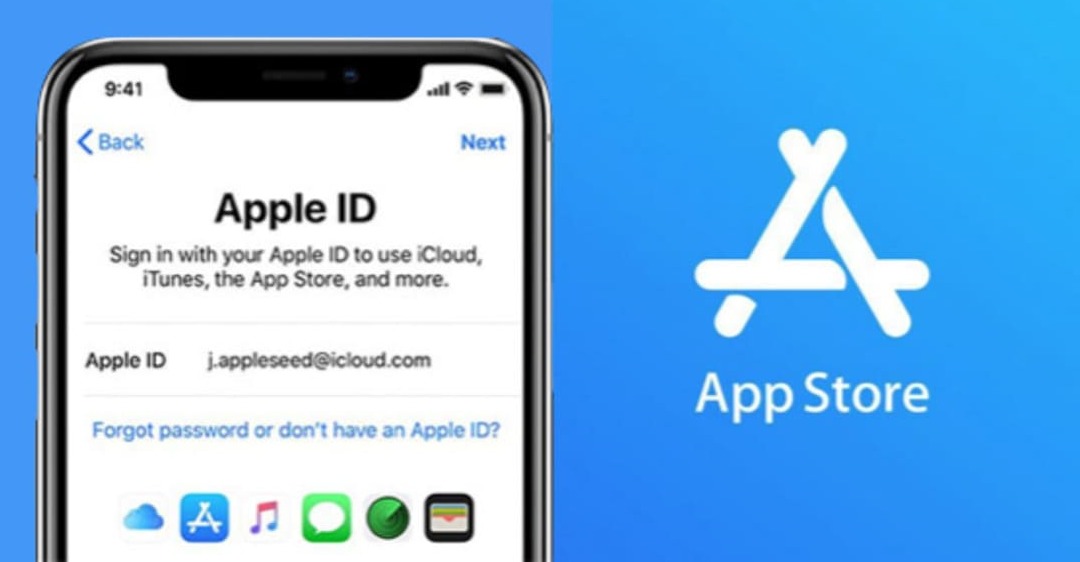
2. Hướng dẫn cách đổi ID Apple dễ thực hiện trên iPhone và iPad cũ
Nhiều người rất muốn biết cách thay đổi Apple ID trên iPhone và iPad cũ nhưng lại sợ bị mất dữ liệu. Sau đây, chúng tôi sẽ hướng dẫn bạn thao tác đơn giản với 2 trường hợp khác nhau.
2.1. Thay đổi ID Apple của bạn trên iPad cũ
Thực hiện các bước thay đổi ID Apple sau đây trên trang tài khoản Apple ID của bạn:
- Bước 1: Bạn hãy tiến hành truy cập vào đường dẫn https://appleid.apple.com/ và tiến hành đăng nhập vào tài khoản ID Apple của mình.
- Bước 2: Sau đó, ngay trong mục Tài khoản, bạn hãy chọn vào mục ID Apple.
- Bước 3: Tiếp theo bạn cần nhập vào ID Apple Mới để Thay đổi ID Apple của bạn.
- Bước 4: Tiếp đến bạn hãy xác nhận lại Mật khẩu của ID Apple cũ, rồi bạn nhấn vào ô Tiếp tục trên màn hình để có thể hoàn thành cách thay đổi ID Apple này của mình. Người dùng sau khi tiến hành nhập địa chỉ email của bạn sẽ được hệ thống gửi về một mã xác minh trên email của mình, sau khi bạn nhập mã và hoàn tất quá trình xác minh của hệ thống thì ID Apple của bạn sẽ được đổi mới.
2.2. Thay đổi ID Apple trên điện thoại cũ
Với thắc mắc cách thay đổi Apple ID trên iPhone và iPad cũ đã được chúng tôi hướng dẫn thay đổi trên iPad ở phần trên, tại phần này chúng tôi sẽ hướng dẫn cách thay đổi trên điện thoại iPhone cho bạn chi tiết như sau:
- Bước 1: Đầu tiên, bạn tiến hành truy cập vào ứng dụng Cài đặt trên iPhone của mình để đổi ID Apple, rồi sau đó tiến hành chọn vào Tài khoản Apple ID của mình, xong rồi bạn kéo xuống dưới để bấm chọn vào nút Đăng xuất.
- Bước 2: Ngay lúc này bạn hãy nhập lại mật khẩu của tài khoản đó để xác nhận, tiếp đến hãy chọn vào Tắt để đăng xuất khỏi tài khoản này trên thiết bị.
- Bước 3: Sau đó bạn cần chọn những tài liệu mà bạn muốn lưu giữ lại trên thiết bị iPhone của mình rồi bấm chọn Đăng xuất.
- Bước 4: Khi bạn đã đăng xuất khỏi Apple ID cũ hãy tiến hành vào lại mục Cài đặt và thực hiện đăng nhập tài khoản lại vào máy ID Apple mới để sử dụng. Đối với các dữ liệu mà bạn đã thực hiện sao lưu sẽ vẫn còn trên iPhone của mình.
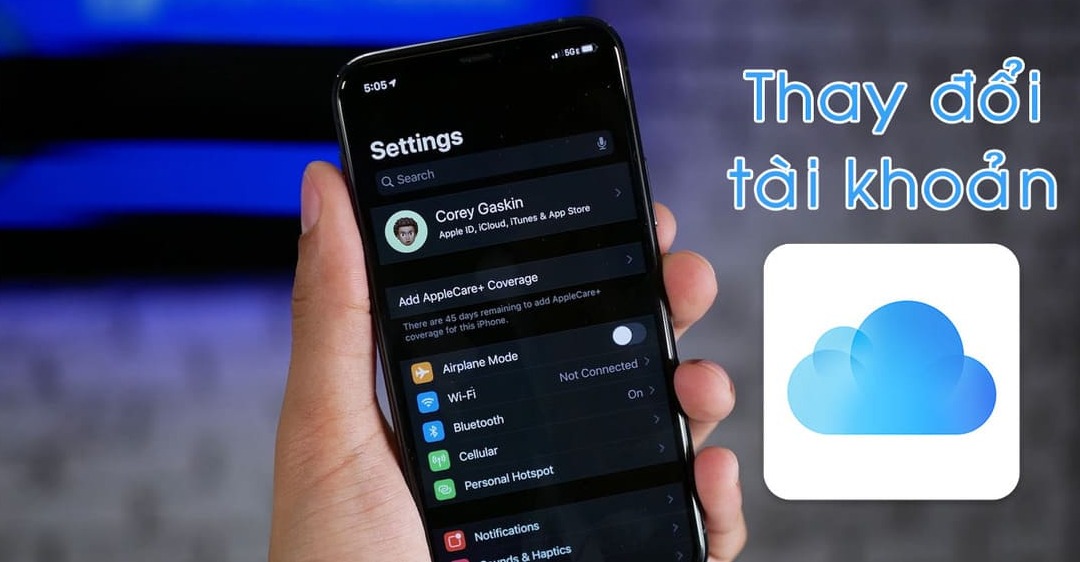
3. Lấy lại ID Apple khi quên mật khẩu nhanh chóng
Nhiều người sử dụng Apple sẽ thường xuyên không dùng đến Apple ID cho nên vô tình bạn có thể quên mất mật khẩu tài khoản của mình. Vì vậy bên cạnh cách thay đổi Apple ID trên iPhone và iPad cũ thì cách lấy lại ID Apple khi bạn đã quên mật khẩu cũng vô cùng quan trọng. Đừng lo lắng, bạn hoàn toàn có thể tiến hành lấy lại mật khẩu ID Apple và lập mật khẩu mới một cách đơn giản với hướng dẫn chi tiết sau đây:
- Bước 1: Các bạn hãy thực hiện mở thiết bị của mình lên và truy cập vào ngay trang https://iforgot.apple.com./ của hệ thống Apple, sau đó bạn hãy nhập tên email đã được bạn đăng ký Apple ID trước đó và chọn vào ô Tiếp tục.
- Bước 2: Ở bước này bạn hãy xác nhận số điện thoại của mình được sử dụng với tài khoản Apple ID, sau đó bạn tiến hành chọn vào nút Cho phép để sử dụng thiết bị hiện tại đặt lại mật khẩu cho Apple ID.
- Bước 3: Cuối cùng bạn cần thực hiện nhập Mật mã cho thiết bị iPhone của mình để xác minh rồi tiến hành thực hiện nhập mật khẩu mới cho ID Apple là hoàn tất .
Trên đây chúng tôi đã cung cấp các thông tin hữu ích về việc thay đổi ID Apple cho bạn, hy vọng bạn có thể linh hoạt thay đổi trên các thiết bị của mình nhanh chóng. Hãy liên hệ Trung tâm sửa chữa điện lạnh – điện tử Limosa để chúng tôi hỗ trợ bạn khi gặp vấn đề qua cách thay đổi Apple ID trên iPhone và iPad cũ thông qua số HOTLINE 1900 2276.

 Thời Gian Làm Việc: Thứ 2 - Chủ nhật : 8h - 20h
Thời Gian Làm Việc: Thứ 2 - Chủ nhật : 8h - 20h Hotline: 1900 2276
Hotline: 1900 2276




